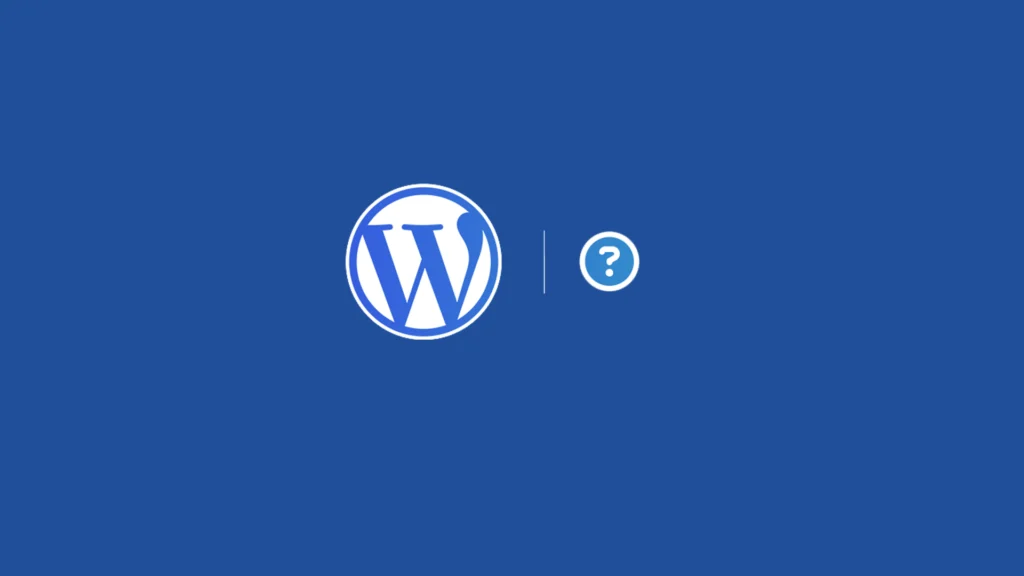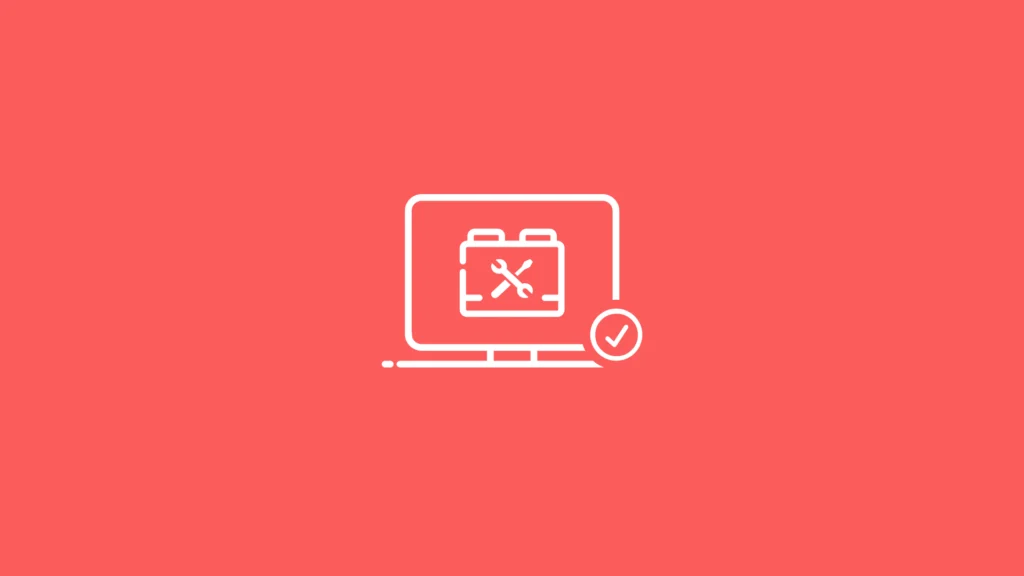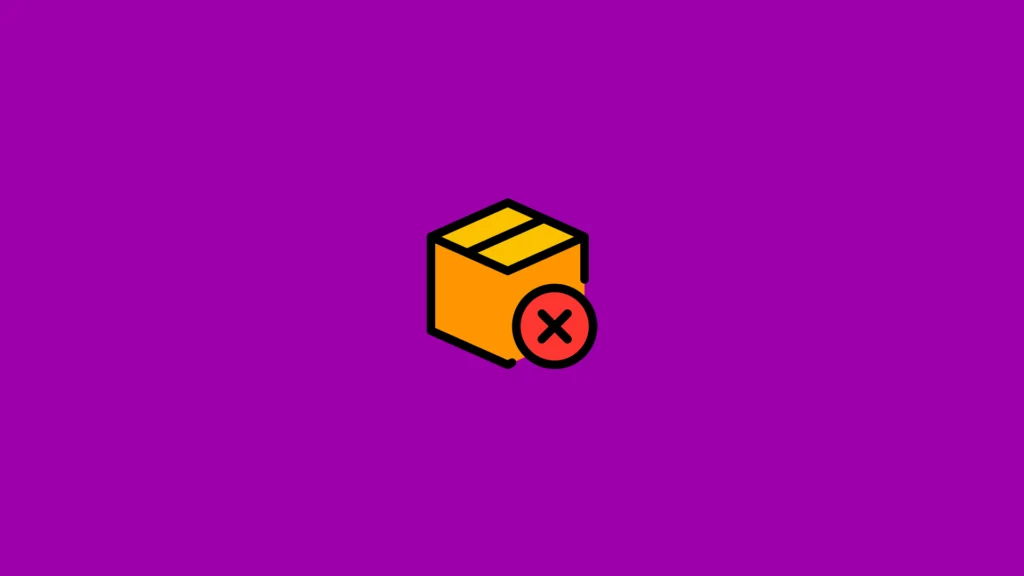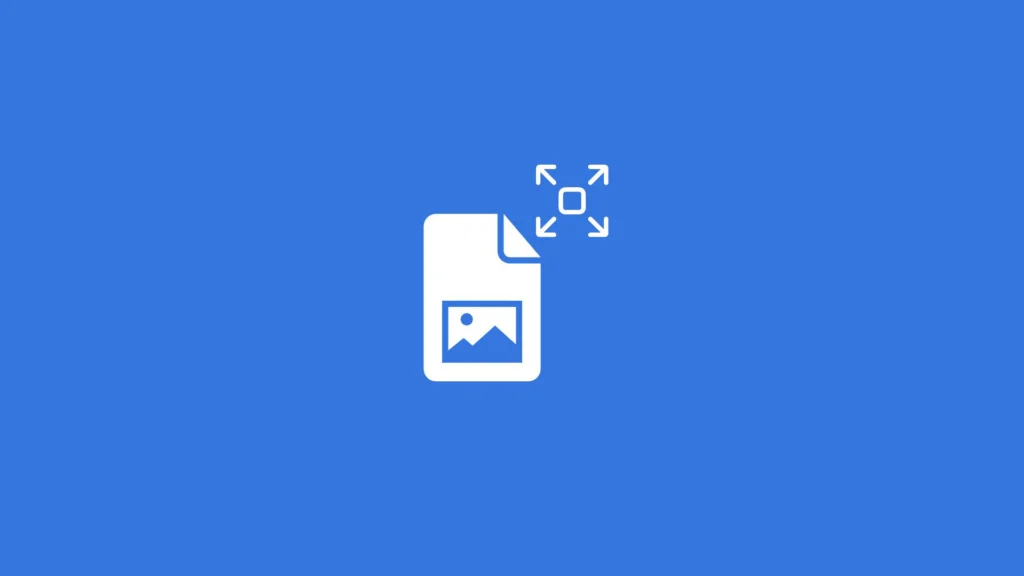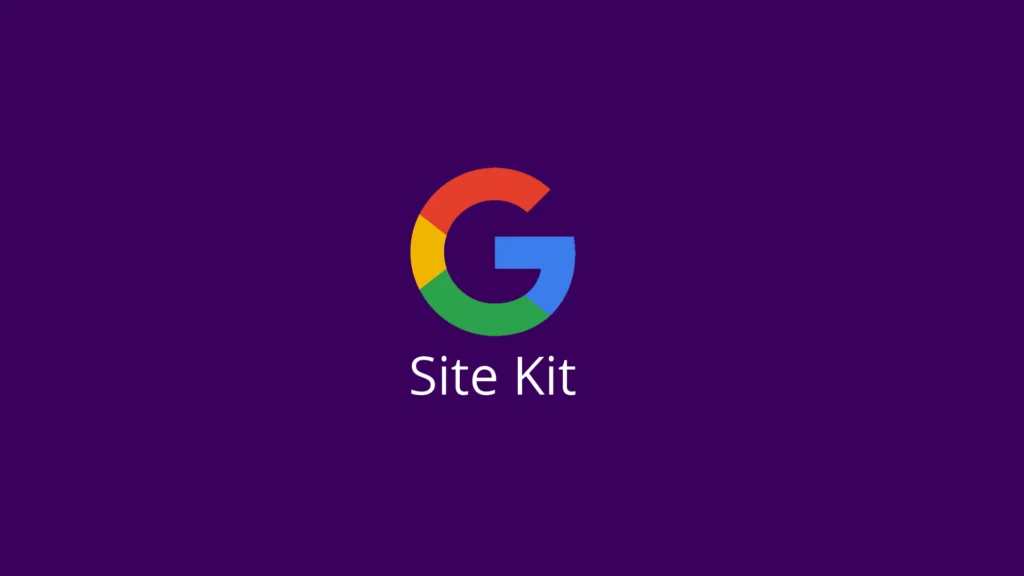WordPress Siteye Favicon (Site İkonu) Nasıl Eklenir?
Merhaba! Eğer bir WordPress siteniz varsa ve sitenizin tarayıcı sekmesinde ya da favoriler listesinde şık bir favicon ile dikkat çekmesini istiyorsanız, doğru yerdesiniz. WPDestek.com.tr olarak, WordPress dünyasında size rehberlik etmekten keyif alıyoruz. Bugün, WordPress siteye favicon nasıl eklenir sorusunu adım adım, samimi bir şekilde ve profesyonel ipuçlarıyla ele alacağız. İster yeni başlayan biri olun, ister deneyimli bir site sahibi, bu rehber tam size göre!
Favicon, yani site ikonu, küçük ama etkili bir detaydır. Kullanıcıların sitenizi tanımasını kolaylaştırır, markanızı güçlendirir ve profesyonel bir izlenim bırakır. Üstelik WordPress’te bunu yapmak sandığınızdan çok daha basit. Haydi, başlayalım!
[ez-toc]
Favicon Nedir ve Neden Önemlidir?
Favicon, bir web sitesinin tarayıcı sekmesinde, yer imlerinde veya mobil cihazlarda görünen küçük simgedir. Genellikle 16×16 piksel gibi ufak bir boyutta olsa da, modern tarayıcılar için 32×32, 64×64 hatta 512×512 piksel gibi farklı boyutları destekler. Peki, bu minik ikon neden bu kadar önemli?
- Marka Tanınırlığı: Sitenizin logosu veya ayırt edici bir simgesi, kullanıcıların sizi hemen hatırlamasını sağlar.
- Profesyonellik: Favicon olmayan bir site, eksik bir puzzle gibi görünebilir. Küçük bir detay ama büyük bir fark yaratır.
- Kullanıcı Deneyimi: Birden fazla sekme açıkken bile siteniz kolayca bulunur.
- SEO’ya Dolaylı Etki: Doğrudan sıralamayı etkilemese de, kullanıcı dostu bir site tasarımı Google’ın gözünde her zaman artı puan alır.
WordPress uzmanı ekibimiz, yıllardır yüzlerce siteye favicon ekleyerek bu küçük detayın ne kadar etkili olduğunu deneyimledi. Şimdi sıra sizde!
WordPress’e favicon nasıl eklenir? WordPress’te favicon eklemek için Özelleştirme panelinden Site Kimliği bölümüne gidin, ikonunuzu yükleyin ve kaydedin. Alternatif olarak eklenti veya kod kullanabilirsiniz.
WordPress’e Favicon Eklemenin 3 Kolay Yolu
WordPress’te favicon eklemenin birden fazla yöntemi var. Size en uygun olanı seçebilirsiniz: WordPress’in kendi özelliği, eklenti kullanımı veya manuel kod ekleme. Her birini detaylıca açıklayalım.
1. WordPress Özelleştirme Paneli ile Favicon Ekleme (En Kolay Yöntem)
WordPress 4.3 sürümünden beri (dahili) bir favicon özelliği sunuyor. Bu yöntem, teknik bilgi gerektirmez ve birkaç dakikada tamamlanır. İşte adımlar:
- Yönetim Paneline Girin: WordPress sitenizin admin paneline giriş yapın (örneğin, www.siteniz.com/wp-admin).
- Özelleştirme Bölümüne Geçin: Sol menüden “Görünüm” > “Özelleştir” seçeneğine tıklayın.
- Site Kimliği Sekmesini Bulun: Açılan ekranda “Site Kimliği” veya “Site Identity” bölümüne gidin.
- Favicon Seçimi Yapın: “Site Simgesi Seç” (Select Site Icon) butonuna tıklayın. WordPress, en az 512×512 piksel boyutunda bir görsel önerir.
- Görseli Yükleyin ve Kırpın: Bilgisayarınızdan favicon olarak kullanmak istediğiniz görseli seçin. WordPress, görüntüyü kare olacak şekilde kırpmanıza izin verir.
- Değişiklikleri Kaydedin: “Yayımla” butonuna basarak işlemi tamamlayın.
Bu kadar! Artık tarayıcı sekmesinde sitenizin ikonunu görebilirsiniz. WordPress uzmanı ekibimiz, bu yöntemi yeni başlayanlar için özellikle tavsiye ediyor. Hem hızlı hem de pratik.
İpucu:
Favicon’unuzun net görünmesi için şeffaf arka planlı bir PNG dosyası veya yüksek çözünürlüklü bir JPG tercih edin.
2. Eklenti ile Favicon Ekleme (Esneklik İsteyenler İçin)
Eğer daha fazla kontrol istiyorsanız veya temanızın özelleştirme seçenekleri sınırlıysa, bir eklenti kullanabilirsiniz. WordPress’te favicon eklemek için en popüler eklentilerden biri Favicon by RealFaviconGenerator. İşte nasıl yapacağınız:
- Eklentiyi Kurun: Yönetim panelinden “Eklentiler” > “Yeni Ekle”ye gidin. Arama çubuğuna “Favicon by RealFaviconGenerator” yazın ve eklentiyi kurup etkinleştirin.
- Eklenti Ayarlarına Girin: Sol menüde “Görünüm” altında “Favicon” seçeneği belirecek. Buraya tıklayın.
- Görseli Yükleyin: Eklenti, sizi bir favicon oluşturma sayfasına yönlendirecek. Görselinizi yükleyin (minimum 260×260 piksel önerilir).
- Favicon’u Özelleştirin: Farklı platformlar (iOS, Android, Windows) için ikonlar oluşturabilirsiniz. Renk, arka plan gibi detayları ayarlayın.
- Kodları WordPress’e Ekleyin: Oluşturulan favicon paketini indirin ve eklenti üzerinden sitenize yükleyin.
Bu yöntem, özellikle mobil cihazlar için optimize edilmiş ikonlar oluşturmak isteyenler için harika. WordPress uzmanı ekibimiz, bu eklentiyi karmaşık projelerde sıkça kullanıyor ve sonuçlardan oldukça memnun.
Neden Bu Eklenti?
RealFaviconGenerator, favicon’unuzu tüm cihazlarda uyumlu hale getirir ve retina ekranlar için yüksek çözünürlüklü seçenekler sunar.
3. Manuel Kod ile Favicon Ekleme (Teknik Bilgi Sahipleri İçin)
Eğer kodlarla aranız iyiyse ve sitenize tam kontrol sağlamak istiyorsanız, favicon’u manuel olarak ekleyebilirsiniz. Bunun için FTP veya dosya yöneticisi kullanmanız gerekecek. Adım adım gidelim:
- Favicon Dosyasını Hazırlayın: Görselinizi .ico formatına çevirin (örneğin, 16×16 veya 32×32 piksel). Çevrimiçi araçlar (örneğin Favicon.io) bu işi kolaylaştırır.
- Dosyayı Sitenize Yükleyin: FTP ile sitenizin kök dizinine (genellikle /public_html/) favicon.ico dosyasını yükleyin.
- Header Dosyasını Düzenleyin: Tema dosyalarınıza gidin (Görünüm > Tema Düzenleyici) ve header.php dosyasını açın. Aşağıdaki kodu
<head>etiketleri arasına ekleyin:
<link rel="icon" type="image/x-icon" href="/favicon.ico">- Değişiklikleri Kaydedin: Dosyayı güncelleyin ve tarayıcınızın önbelleğini temizleyerek sonucu kontrol edin.
Bu yöntem biraz daha zahmetli olsa da, eklenti kullanmadan temiz bir çözüm sunar. WordPress uzmanı ekibimiz, performans odaklı sitelerde bu yöntemi tercih ediyor.
Dikkat:
Tema güncellemelerinde header.php dosyası sıfırlanabilir. Bu yüzden bir alt tema (child theme) kullanmanızı öneririz.
Favicon Boyutları ve Formatları: Hangi Boyut En İdeal?
Favicon boyutları, kullanım alanına göre değişir. İşte en yaygın boyutlar ve öneriler:
- 16×16 px: Klasik tarayıcı sekmesi için.
- 32×32 px: Daha net bir görünüm için.
- 64×64 px: Retina ekranlar için.
- 512×512 px: WordPress’in önerdiği boyut; mobil cihazlar ve uygulama simgeleri için uygundur.
Formatlar:
- ICO: En yaygın ve evrensel format.
- PNG: Şeffaf arka plan avantajı sunar.
- JPG: Daha az tercih edilir, genellikle şeffaflık desteklenmez.
WordPress uzmanı ekibimiz, 512×512 piksel PNG formatını öneriyor. WordPress bu boyutu otomatik olarak küçültür ve farklı cihazlar için optimize eder.
Favicon Eklerken Sık Yapılan Hatalar ve Çözümleri
Hata yapmak normaldir, ama biz WPDestek olarak bu hataları önlemenize yardımcı olmak istiyoruz. İşte en sık karşılaşılan sorunlar ve çözümleri:
- Yanlış Boyut Kullanımı: Çok küçük bir görsel yüklerseniz bulanık görünebilir.
Çözüm: Minimum 512×512 piksel bir görsel kullanın. - Önbellek Sorunları: Favicon’u eklediniz ama hala görünmüyor mu?
Çözüm: Tarayıcı önbelleğini temizleyin veya Ctrl + F5 ile sayfayı yenileyin. - Dosya Formatı Uyumsuzluğu: WordPress bazı formatları desteklemez.
Çözüm: ICO veya PNG formatını tercih edin.
Eğer hala sorun yaşıyorsanız, WPDestek iletişim sayfamızdan bize ulaşabilirsiniz. Ekibimiz size hızlıca yardımcı olmaktan mutluluk duyar!
FAQ: WordPress Favicon Hakkında Sıkça Sorulan Sorular
Favicon eklemek zorunlu mu?
Hayır, ama profesyonel bir görünüm ve kullanıcı dostu bir deneyim için şiddetle önerilir.
Favicon SEO’yu etkiler mi?
Doğrudan değil, ancak kullanıcı deneyimini iyileştirerek dolaylı bir katkı sağlar.
Ücretsiz favicon nasıl oluştururum?
Favicon.io veya Canva gibi araçlarla ücretsiz favicon tasarlayabilirsiniz.
Favicon mobil cihazlarda görünür mü?
Evet, özellikle 512×512 piksel boyutunda bir ikon yüklerseniz mobil cihazlarda da sorunsuz çalışır.
Sitenize favicon eklemek, markanızı bir adım öteye taşımak için harika bir başlangıç. Ancak WordPress’te daha fazla desteğe ihtiyacınız varsa, WPDestek.com.tr yanınızda! İletişim sayfamızdan bize yazabilir, WhatsApp hattımız üzerinden anında ulaşabilir veya [email protected] adresine bir e-posta atabilirsiniz. WordPress uzmanı ekibimiz, sitenizi uçurmak için sabırsızlanıyor!
WPDestek’ten Tavsiyeler
Makalemizi burada bitirmiyoruz! WordPress sitenizi daha da geliştirmek için bazı altın değerinde ipuçlarını sizinle paylaşmak istiyoruz. Bu bölümde, favicon ekleme sürecinde değinmediğimiz ama sitenizin performansını ve kullanıcı deneyimini artıracak detaylara yer vereceğiz.
1. Favicon’unuzu Markanıza Uygun Tasarlayın
Favicon sadece bir simge değil, markanızın bir yansımasıdır. Renklerinizi, logonuzu veya markanızı temsil eden bir detayı kullanın. Örneğin, bir kahve dükkanıysanız küçük bir kahve fincanı ikonu harika bir seçim olabilir. Basit ama çarpıcı olmasına özen gösterin.
2. Performans Optimizasyonu için Favicon Dosya Boyutunu Küçültün
Büyük dosya boyutları sitenizin yüklenme hızını etkileyebilir. TinyPNG gibi araçlarla favicon’unuzu sıkıştırarak hem kaliteyi koruyun hem de hız kazanın. WordPress uzmanı ekibimiz, sitenizin performansını artırmak için bu tür küçük ama etkili dokunuşları sıkça uyguluyor.
3. Google Analytics ile Favicon’un Etkisini Ölçün
Favicon ekledikten sonra kullanıcı davranışlarını izlemek ister misiniz? Google Analytics’te “Hemen Çıkma Oranı” ve “Sayfada Geçirilen Süre” metriklerini kontrol edin. Profesyonel bir görünüm, kullanıcıların sitenizde daha fazla vakit geçirmesini sağlayabilir.
4. Mobil Uyumluluğu Test Edin
Favicon’unuzun iOS ve Android cihazlarda nasıl göründüğünü mutlaka kontrol edin. Safari veya Chrome’un mobil sürümlerinde test yaparak her platformda kusursuz bir deneyim sunduğunuzdan emin olun.
5. Tema ve Eklenti Çakışmalarına Dikkat Edin
Bazı temalar veya eklentiler favicon ayarlarını geçersiz kılabilir. Eğer favicon’unuz görünmüyorsa, temanızın belgelerini kontrol edin veya bize ulaşın. WPDestek ekibi, bu tür sorunları çözmekte uzman!
6. Favicon’unuzu Düzenli Güncelleyin
Markanızın logosu değiştiyse veya mevsimsel bir kampanya yapıyorsanız, favicon’unuzu da güncellemeyi unutmayın. Örneğin, yılbaşı döneminde kırmızı bir şapka eklenmiş bir favicon sitenize tatlı bir hava katabilir.
Bu tavsiyeler, sitenizi sadece favicon eklemekle sınırlı bırakmamanız için bir başlangıç. Daha fazla fikir ve profesyonel destek için bizimle WhatsApp üzerinden iletişime geçebilirsiniz. WordPress dünyasında yanınızda olmaktan mutluluk duyuyoruz!
Umarız bu rehber, WordPress siteye favicon nasıl eklenir sorusuna net ve kapsamlı bir yanıt olmuştur. WPDestek.com.tr olarak, sizinle bu yolculukta birlikte ilerlemekten keyif alıyoruz. Görüşlerinizi bizimle paylaşmayı unutmayın ve sitenizi bir üst seviyeye taşımak için ekibimizle iletişime geçin. Şimdilik hoşça kalın, bir sonraki rehberde görüşmek üzere!